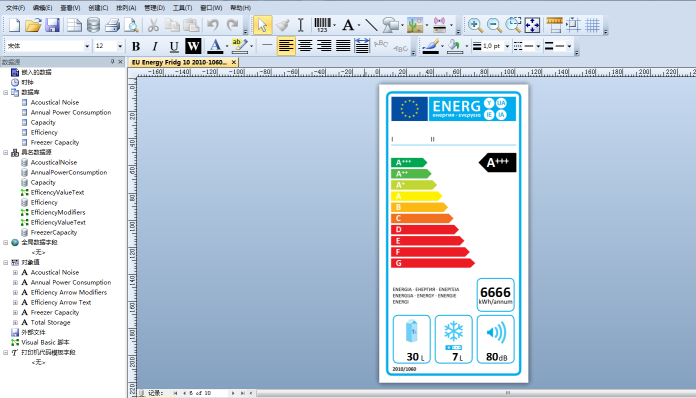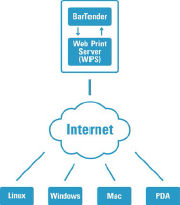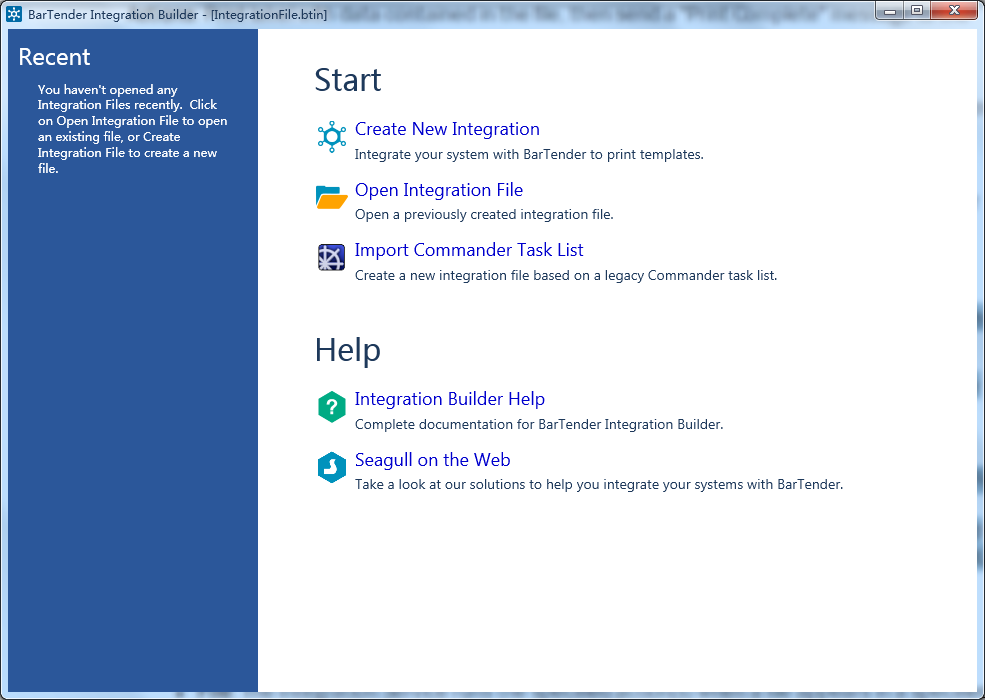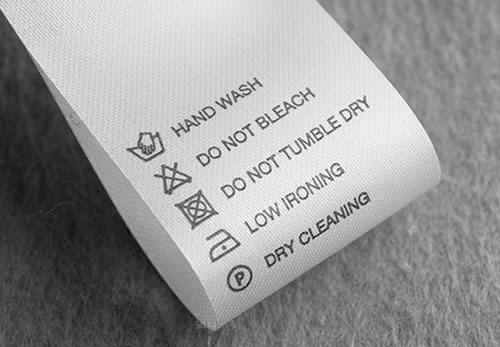BarTender标签设计软件是如何被制药行业选择的?
食品和医药行业是我国国民经济的重要组成部分,食品、医药行业对于保护和增进人民健康、提高生活质量以及促进经济发展和社会进步均具有十分重要的作用。也因此体现了食品、药品标签的重要性。下面我们将主要介绍BarTender标签设计软件在制药行业中的应用——药品标签。 什么是药品标签? 药品的标签是指---药品包装上印有或者贴有的内容,分为内标签和外标签:药品内标签指直接接触药品的包装的标签,外标签指内标签以外的其他包装的标签。 此类标签制作规范: 1)药品的内标签应当包含药品通用名称、适应症或者功能主治、规格、用法用量、生产日期、产品批号、有效期、生产企业等内容。包装尺寸过小无法全部标明上述内容的,至少应当标注药品通用名称、规格、产品批号、有效期等内容。 2)药品外标签应当注明药品通用名称、成份、性状、适应症或者功能主治、规格、用法用量、不良反应、禁忌、注意事项、贮藏、生产日期、产品批号、有效期、批准文号、生产企业等内容。适应症或者功能主治、用法用量、不良反应、禁忌、注意事项不能全部注明的,应当标出主要内容并注明“详见说明书”字样。 3)对贮藏有特殊要求的药品,应当在标签的醒目位置注明。 4)药品标签中的有效期应当按照年、月、日的顺序标注,年份用四位数字表示,月、日用两位数表示。其具体标注格式为“有效期至XXXX 年XX 月”或者“有效期至XXXX 年XX 月XX 日”;也可以用数字和其他符号表示为“有效期至XXXX.XX.”或者“有效期至XXXX/XX/XX”等。 5)其他。 目前,我国已陆续将条形码应用于医疗各个方面,例如:病例的管理、化验单的管理、药品分发的管理、病患的住院管理等等。每一年,医院都会有大大小小的医疗事故,其中不乏也包括病人拿错药品或掌握错的剂量,很多药品在外观上不容易分辨,条形码是最好的分辨药品的方法。 重要的是,条形码应用于药品包装也便于防治假药的市场流通,对于抑制假药在市场上的流通起到了非常好的作用。 为什么选择BarTender软件制作药品标签? BarTender软件符合跟踪处方药的全球法规(如美国 FDA DQSA 的 DSCSA 规定,以及欧盟的 Falsified Medicines Directive)为制药行业带来极大的一组挑战。虽然已强制要求这些序列化、电子谱系和注册方案,为消费者提供保护,但是构建集成的可互操作供应链,同时与不断发展的法规保持一致,仍需要一种全新的数据管理方法。尽管在制造商实施可跟踪性计划时,也会暴露业务的策略性价值:部署良好的计划可以获得更佳的供应链可视性,减少在采购和仓储方面的浪费,并简化整个系统。 标签制作流程对序列化和电子谱系计划部署至关重要。BarTender拥有现成可用的正确标签制作系统(安全、经验证且可靠的系统;与现有系统和工作流程完全集成,以实现真实数据管理的单一来源;可调整并适应不断发展的商业实践)可以决定是获得成功的序列化方案,还是获得混乱的序列化方案,前者可提高效率,而后者则会带来额外的成本。 BarTender 是跟踪标签制作解决方案的核心 BarTender软件是全球制药制造商和包装商的安全组件。制药行业之所以选择 BarTender,是因为其便于部署和可配置的技术。 安全 BarTender可帮助满足对制药行业至关重要的安全需求,在企业自动化版和自动化版中,就整个标签制作过程,提供完整的审计跟踪功能。可自定义的设置层增加了广泛的保护,其安全功能范围从简单的“仅打印”设置到复杂的基于角色的权限和标签格式加密。 控制和合规性 BarTender企业自动化版和自动化版中的集中控制可将您的业务数据与各种打印机和打标设备相连接,无论您是在单一场所拥有一个设备,还是在全球各机构拥有成千上万的设备。 BarTender提供安全可审计的条形码,可帮助维护合规性,并让您的企业得以运转。BarTender 的每一个版本都包含超过95个不同的符号体系,包括GS1的线性和Data Matrix 制药条形码,以及传统的线性、双轨、二维和彩色Pharmacode。 集成 与ERP系统(如Oracle和SAP)无缝集成,可实现企业级自动化,增加标签制作准确性,同时改进整个供应链的效率。 灵活性 法规和生产环境持续发生变化,而BarTender的Intelligent TemplatesTM可以帮助您快速转换您的设计、格式和流程,同时支持满足不断发展的互操作性标准。使用企业自动化版和自动化版强大的可自定义序列化功能,BarTender能够完全符合全球跟踪标签制作需求 — BarTender 跨网络打印机增长的能力支持最佳实践集中序列号管理。 关于BarTender条码打印软件的更多应用,及使用教程,欢迎至BarTender中文官网免费查询。...